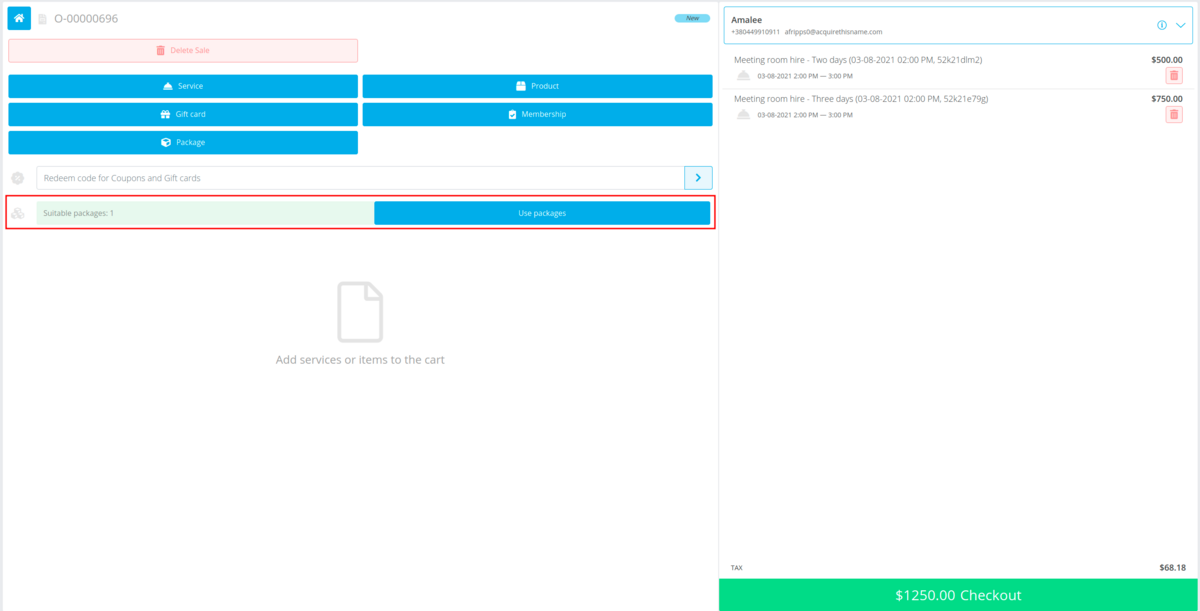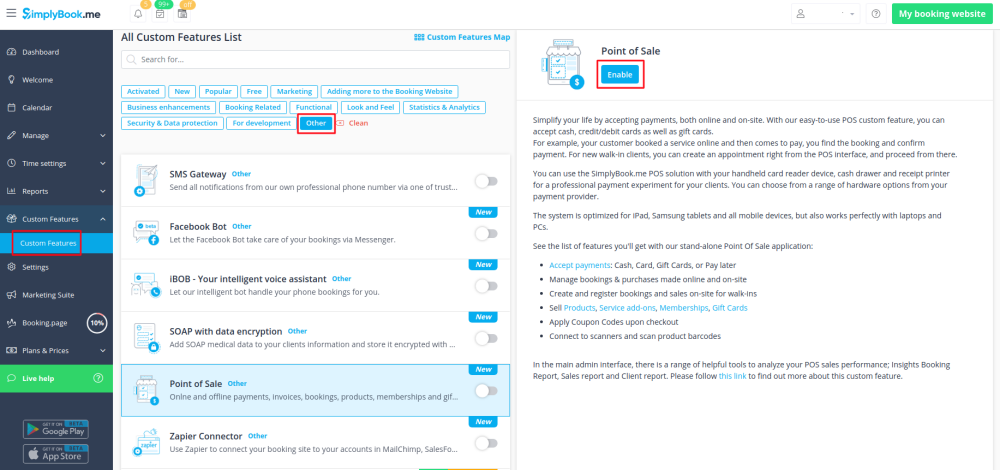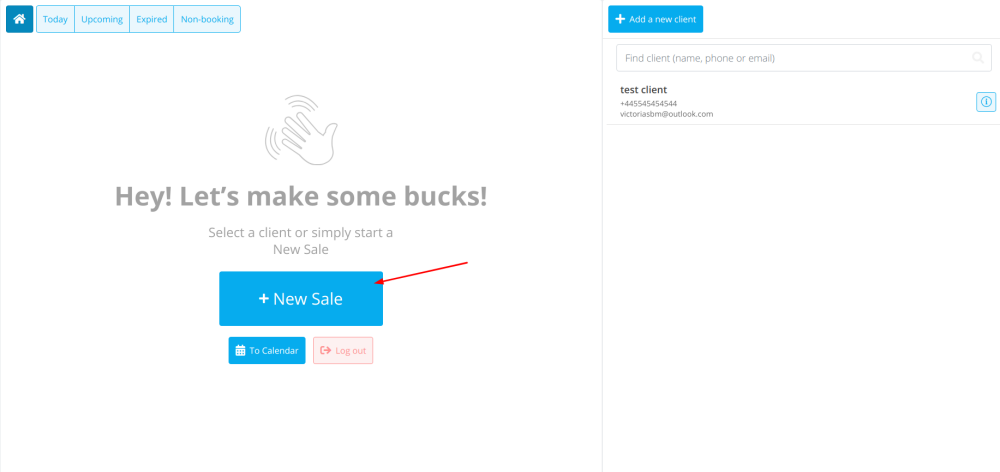From SimplyBook.me
Created page with "'''L'utilisation des forfaits dans la fonction POS''' :1. Assurez-vous d'avoir activé la fonction personnalisée POS. <nomobile> centre</n..." |
No edit summary |
||
| Line 5: | Line 5: | ||
:2. Accédez à l'interface POS, cliquez sur le bouton "Nouvelle vente". | :2. Accédez à l'interface POS, cliquez sur le bouton "Nouvelle vente". | ||
<nomobile>[[File:Pos new sale.png | centre]]</nomobile> | <nomobile>[[File:Pos new sale.png | centre]]</nomobile> | ||
<br><br> | <br><br> | ||
:3. Sélectionnez le client sur le côté droit de la page pour activer le bouton "Package". | :3. Sélectionnez le client sur le côté droit de la page pour activer le bouton "Package". | ||
[[File:Sell package step1.png | centre]] | |||
<br><br> | <br><br> | ||
:4. Choisissez l'article et définissez la date de début. La date de fin sera automatiquement définie en fonction de la durée du forfait après avoir enregistré la sélection. | :4. Choisissez l'article et définissez la date de début. La date de fin sera automatiquement définie en fonction de la durée du forfait après avoir enregistré la sélection. | ||
[[File:Sell package step2.png| centre]] | |||
<br><br> | <br><br> | ||
:'''Veuillez noter''', si le forfait est masqué sur la page de réservation, il sera toujours disponible dans l'interface du point de vente car il fait partie du côté administrateur visible pour l'utilisateur du point de vente. | :'''Veuillez noter''', si le forfait est masqué sur la page de réservation, il sera toujours disponible dans l'interface du point de vente car il fait partie du côté administrateur visible pour l'utilisateur du point de vente. | ||
<br><br> | <br><br> | ||
:5. Passez à la caisse après avoir ajouté tous les services/produits/add-ons/adhésions/cartes-cadeaux nécessaires au panier. | :5. Passez à la caisse après avoir ajouté tous les services/produits/add-ons/adhésions/cartes-cadeaux nécessaires au panier. | ||
[[File:Sell_package_step3.png | centre]] | |||
<br><br> | <br><br> | ||
:6. Vous avez peut-être un client qui a déjà acheté un forfait auparavant et qui souhaite l'utiliser.<br> | :6. Vous avez peut-être un client qui a déjà acheté un forfait auparavant et qui souhaite l'utiliser.<br> | ||
Latest revision as of 14:26, 26 December 2022
L'utilisation des forfaits dans la fonction POS
- 1. Assurez-vous d'avoir activé la fonction personnalisée POS.
- 2. Accédez à l'interface POS, cliquez sur le bouton "Nouvelle vente".
- 3. Sélectionnez le client sur le côté droit de la page pour activer le bouton "Package".
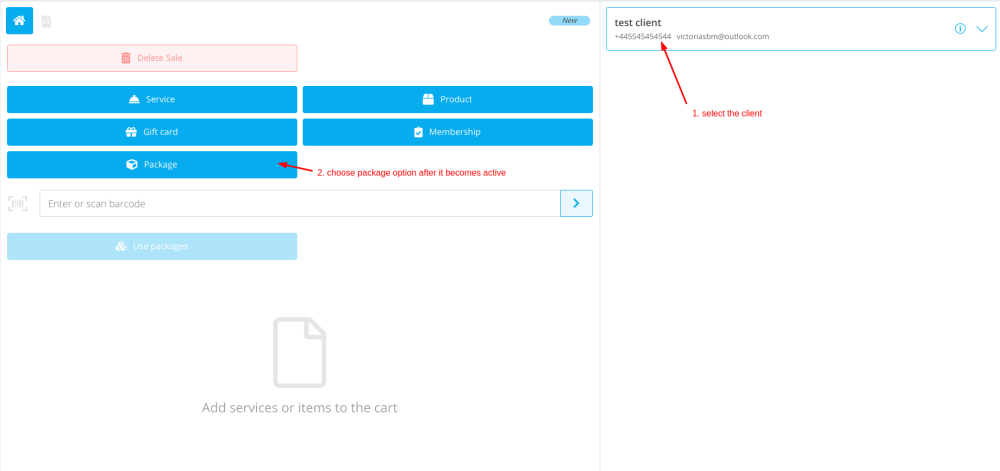
- 4. Choisissez l'article et définissez la date de début. La date de fin sera automatiquement définie en fonction de la durée du forfait après avoir enregistré la sélection.
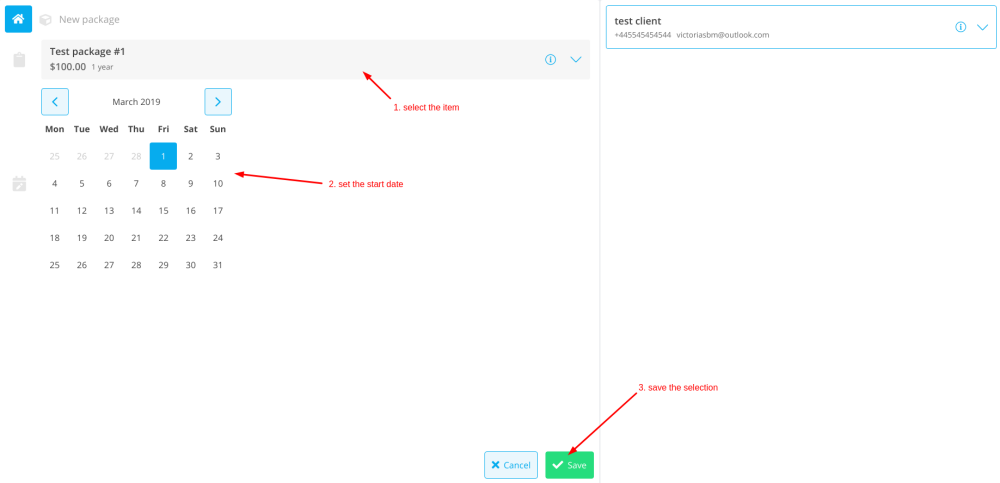
- Veuillez noter, si le forfait est masqué sur la page de réservation, il sera toujours disponible dans l'interface du point de vente car il fait partie du côté administrateur visible pour l'utilisateur du point de vente.
- 5. Passez à la caisse après avoir ajouté tous les services/produits/add-ons/adhésions/cartes-cadeaux nécessaires au panier.
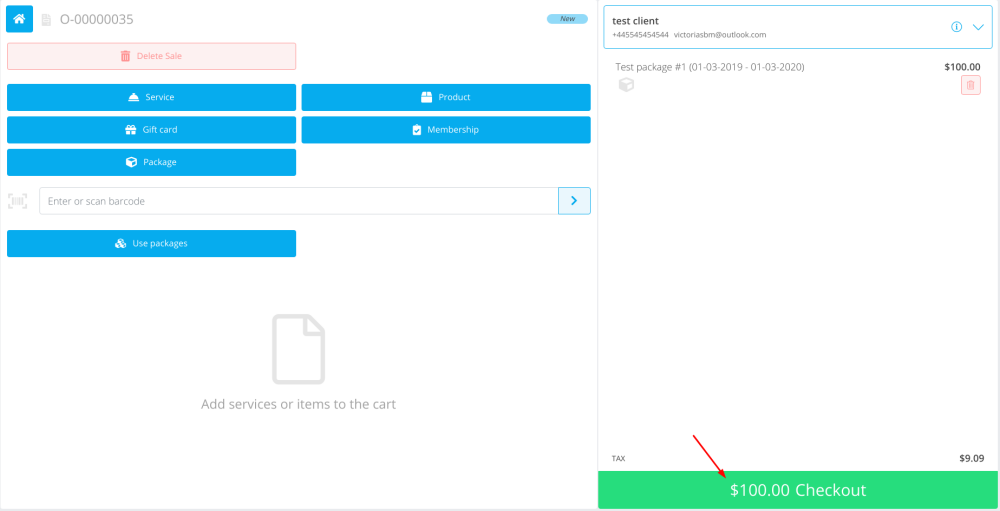
- 6. Vous avez peut-être un client qui a déjà acheté un forfait auparavant et qui souhaite l'utiliser.
- Vous pourrez voir s'il existe un forfait applicable une fois que les services nécessaires auront été ajoutés au panier.
- Ensuite, vous pourrez cliquer sur le bouton « Utiliser les forfaits » afin que les articles sélectionnés soient entièrement ou partiellement payés avec cet ensemble lors de la validation de votre commande.